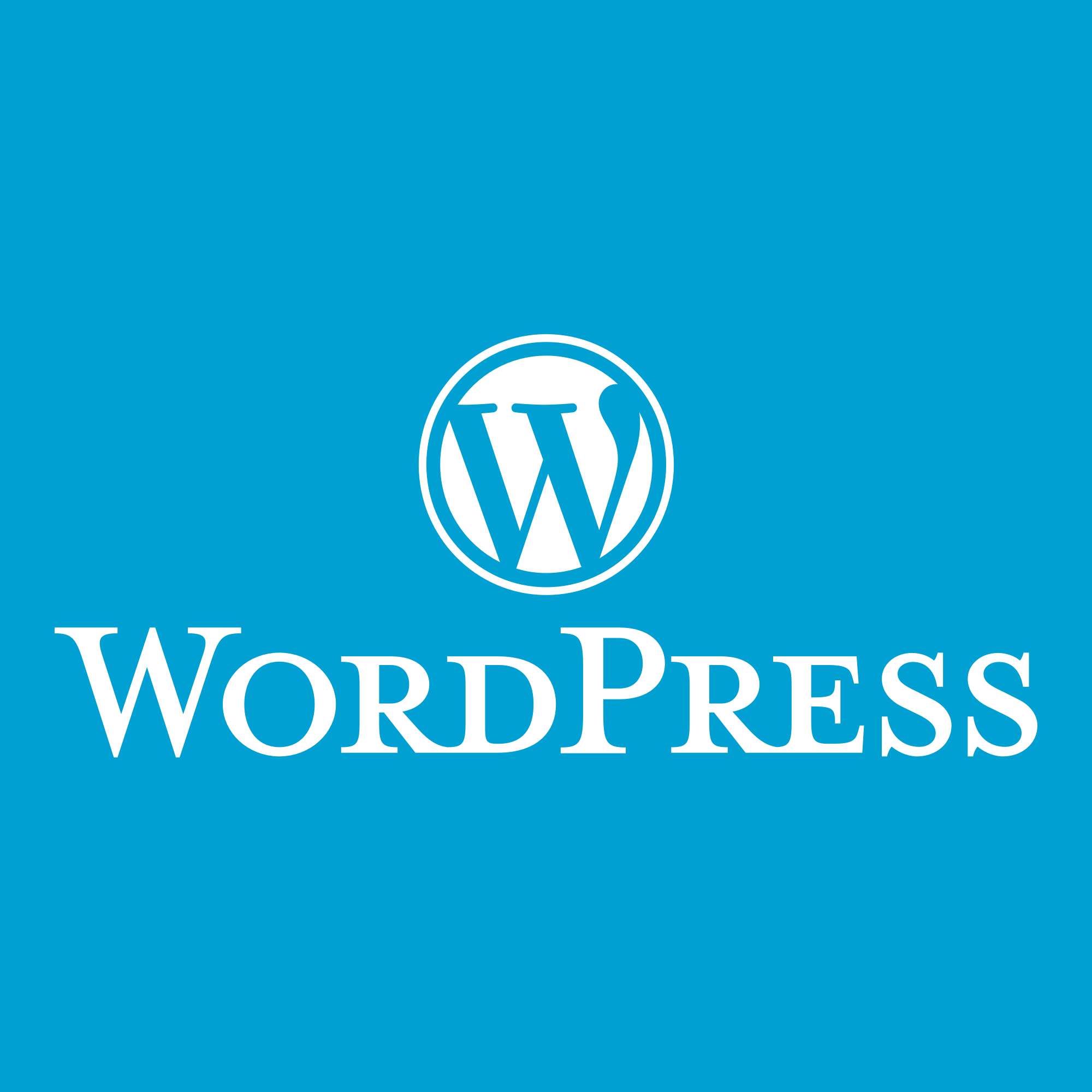ブログのファビコンを変更したので、その備忘録をこの記事にまとめておきます。
ファビコンとは?
Web系の仕事をしていたり、ブログを書いていたりするような方には説明する必要もないかと思いますが、ブラウザでサイト・記事を開いたときにタブに表示されるアイコンのことです。
![]()
これをオリジナルのものにすることでユーザーがWebサイト・ブログを覚えてくれやすくなり、リピートで訪れたときに認識しやすくなります。
それによってユーザーのファン化に効果があると考えられます。
WordPressのデフォルトだと、上記のようにWordPressのアイコンが表示されています。
このまま使っている人も多いのですが、オリジナリティがなく、せっかくユーザーが再訪問してくれても「あ、またこのブログだ!」と認識してもらえなくなってしまいます。
WordPressでのファビコン変更方法
いくつかやり方はありますが、もっとも簡単な方法で変更しました。
ダッシュボード>カスタマイズの順に選択します。
![]()
カスタマイズ画面から「サイト基本情報」を選択する。
![]()
サイトアイコンのところにファビコン用の画像をドラッグ&ドロップします。
![]()
ファビコン画像がアップされたら、「公開」をクリックして完了です。
![]()
ファビコンが変更されました。
![]()
ファビコンを作成について
ファビコンはブラウザの表示サイズに合わせて複数作ることが一般的です。
Internet Explorer、Chrome、Safariなどブラウザによって表示サイズが違うためです。
| サイズ(px) | 対応するブラウザ |
| 16px × 16px | Internet Explorer |
| 24px × 24px | Internet Exploreのピン留め |
| 32px × 32px | Chrome、Firefox、Safari |
| 48px × 48px | Windows |
| 64px × 64px | 高解像度Windows |
また、ファビコンのファイル形式は「.ico」が理想です。「.gif」や「.png」でも表示できますが、対応していないブラウザがあるので、「.ico」が最も望ましいです。
ファビコンを作成したサイト
今回は以下のサイトでファビコンを作成しました。
Free Online Icon Maker. SVG, PNG, ICO. Create Icon Set in 30 seconds! Download icons for free. Icon creator Software.
ico形式が望ましいのですが、有料プランとなってしまうので、今回は無料で作成できるpng形式としました。